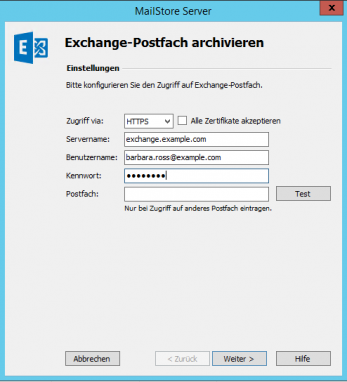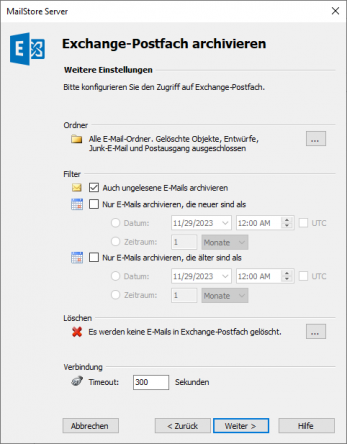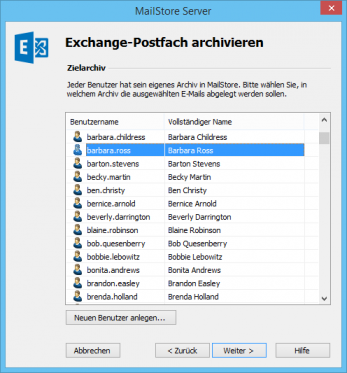Vorlage:Archivierung Einzelnes Exchange-Postfach archivieren: Unterschied zwischen den Versionen
| [unmarkierte Version] | [gesichtete Version] |
Bmeyn (Diskussion | Beiträge) |
|||
| (3 dazwischenliegende Versionen von 3 Benutzern werden nicht angezeigt) | |||
| Zeile 8: | Zeile 8: | ||
* Belassen Sie unter ''Zugriff via'' das Protokoll auf ''HTTPS''. Auch die Option ''SSL-Warnungen ignorieren'' sollte deaktiviert bleiben, da Office 365 offizielle Zertifikate verwendet.|*: [[Datei:Xchg_mailbox_01.png|center|347px]] | * Belassen Sie unter ''Zugriff via'' das Protokoll auf ''HTTPS''. Auch die Option ''SSL-Warnungen ignorieren'' sollte deaktiviert bleiben, da Office 365 offizielle Zertifikate verwendet.|*: [[Datei:Xchg_mailbox_01.png|center|347px]] | ||
* Wählen Sie unter ''Zugriff via'' das Protokoll aus, über das auf den Exchange-Server zugegriffen werden soll. Sie sollten nach Möglichkeit immer ''HTTPS'' auswählen. | * Wählen Sie unter ''Zugriff via'' das Protokoll aus, über das auf den Exchange-Server zugegriffen werden soll. Sie sollten nach Möglichkeit immer ''HTTPS'' auswählen. | ||
| − | *: '''Hinweis:''' | + | *: '''Hinweis:''' {{Option_Alle_Zertifikate_akzeptieren}} }} |
| − | * {{#ifeq: {{{1}}}|Office 365| | + | * {{#ifeq: {{{1}}}|Office 365|Belassen Sie das Feld ''Servername'' auf ''(Automatisch erkennen)''.|Geben Sie den Namen Ihres Exchange-Servers unter ''Servername'' ein.}} |
* Geben Sie unter ''Benutzername'' den {{{1|Windows}}}-Anmeldenamen des Benutzers ein, dessen E-Mails archiviert werden sollen (z.B. {{#ifeq: {{{1}}}|Office 365|[email protected]|[email protected] oder [email protected]}}). | * Geben Sie unter ''Benutzername'' den {{{1|Windows}}}-Anmeldenamen des Benutzers ein, dessen E-Mails archiviert werden sollen (z.B. {{#ifeq: {{{1}}}|Office 365|[email protected]|[email protected] oder [email protected]}}). | ||
*: '''Hinweis:''' Alternativ können Sie auch einen anderen Benutzer mit entsprechenden Zugriffsrechten auf das zu archivierende Postfach angeben. Bitte beachten Sie, dass Sie in diesem Fall unbedingt unter ''Postfach'' die primäre E-Mail-Adresse des zu archivierenden Postfachs eintragen müssen. | *: '''Hinweis:''' Alternativ können Sie auch einen anderen Benutzer mit entsprechenden Zugriffsrechten auf das zu archivierende Postfach angeben. Bitte beachten Sie, dass Sie in diesem Fall unbedingt unter ''Postfach'' die primäre E-Mail-Adresse des zu archivierenden Postfachs eintragen müssen. | ||
| Zeile 18: | Zeile 18: | ||
* Passen Sie bei Bedarf die [[Grundlagen_der_E-Mail-Archivierung_mit_MailStore#Festlegen_der_zu_archivierenden_Ordner|Liste der zu archivierenden Ordner]], den [[Grundlagen_der_E-Mail-Archivierung_mit_MailStore#Filterkriterien_f.C3.BCr_die_Archivierung_festlegen|Filter]] und die [[Grundlagen_der_E-Mail-Archivierung_mit_MailStore#E-Mails_nach_ihrer_Archivierung_l.C3.B6schen|Löschoptionen]] an. Standardmäßig werden keine E-Mails aus einem Postfach gelöscht. Der Timeout-Wert muss nur im konkreten Bedarfsfall (z.B. bei sehr langsam reagierenden Servern) angepasst werden. | * Passen Sie bei Bedarf die [[Grundlagen_der_E-Mail-Archivierung_mit_MailStore#Festlegen_der_zu_archivierenden_Ordner|Liste der zu archivierenden Ordner]], den [[Grundlagen_der_E-Mail-Archivierung_mit_MailStore#Filterkriterien_f.C3.BCr_die_Archivierung_festlegen|Filter]] und die [[Grundlagen_der_E-Mail-Archivierung_mit_MailStore#E-Mails_nach_ihrer_Archivierung_l.C3.B6schen|Löschoptionen]] an. Standardmäßig werden keine E-Mails aus einem Postfach gelöscht. Der Timeout-Wert muss nur im konkreten Bedarfsfall (z.B. bei sehr langsam reagierenden Servern) angepasst werden. | ||
*: [[File:Xchg_mailbox_03.png|center|347px]] | *: [[File:Xchg_mailbox_03.png|center|347px]] | ||
| − | + | *: <p class="msnote">'''Wichtiger Hinweis:''' Haben Sie als Protokoll ''IMAP'' festgelegt und zusätzlich eine Löschregel definiert? Falls Sie sich dazu entschieden haben, müssen Sie Ordner, die keine E-Mails beinhalten (z.B. ''Aufgaben'', ''Kalender'' oder ''Kontakte''), von Hand der Ausschlussliste hinzufügen. Nur so kann vermieden werden, dass z.B. Kontakte archiviert und gemäß Ihrer Löschregel gelöscht werden. Lesen Sie dazu mehr im Kapitel [[Grundlagen_der_E-Mail-Archivierung_mit_MailStore#Festlegen_der_zu_archivierenden_Ordner|Festlegen der zu archivierenden Ordner]].</p> | |
* Klicken Sie auf ''Weiter'', um fortzufahren. | * Klicken Sie auf ''Weiter'', um fortzufahren. | ||
* Sollten Sie als MailStore-Administrator am MailStore Server angemeldet sein, können Sie im nächsten Schritt des Assistenten das ''Zielarchiv'' angeben. Wählen Sie hier das Archiv des Benutzers aus, für den das ausgewählte Postfach archiviert werden soll. Falls dieser Benutzer noch nicht existiert, klicken Sie bitte auf ''Neuen Benutzer anlegen''. | * Sollten Sie als MailStore-Administrator am MailStore Server angemeldet sein, können Sie im nächsten Schritt des Assistenten das ''Zielarchiv'' angeben. Wählen Sie hier das Archiv des Benutzers aus, für den das ausgewählte Postfach archiviert werden soll. Falls dieser Benutzer noch nicht existiert, klicken Sie bitte auf ''Neuen Benutzer anlegen''. | ||
Aktuelle Version vom 4. November 2022, 08:48 Uhr
Bitte gehen Sie für jedes Postfach wie folgt vor:
- Falls Sie nicht Ihr eigenes Postfach in Ihr persönliches Benutzerarchiv archivieren wollen, müssen Sie sich als MailStore-Administrator anmelden. Nur ein MailStore-Administrator kann E-Mails für andere Anwender archivieren.
- Klicken Sie auf E-Mails archivieren.
- Wählen Sie aus der Liste E-Mail-Server im Bereich Profil erstellen den Menüpunkt Microsoft Exchange aus, um ein neues Archivierungsprofil zu erstellen.
- Der Assistent zum Festlegen der Archivierungseinstellungen öffnet sich.
- Wählen Sie Einzelnes Postfach aus.
- Wählen Sie unter Zugriff via das Protokoll aus, über das auf den Exchange-Server zugegriffen werden soll. Sie sollten nach Möglichkeit immer HTTPS auswählen.
- Hinweis: Kann das vom Server verwendete Zertifikat nicht verifiziert werden (z.B. weil es selbst-signiert oder durch eine unbekannte Zertifizierungsstelle unterzeichnet wurde), aktivieren Sie die Option Alle Zertifikate akzeptieren, um MailStore zu erlauben dennoch eine Verbindung herzustellen. Da diese Option zu einer unsicheren Konfiguration führt, werden jedoch Warnungen in der Zusammenfassung und/oder Startseite erscheinen.
- Geben Sie den Namen Ihres Exchange-Servers unter Servername ein.
- Geben Sie unter Benutzername den Windows-Anmeldenamen des Benutzers ein, dessen E-Mails archiviert werden sollen (z.B. [email protected] oder [email protected]).
- Hinweis: Alternativ können Sie auch einen anderen Benutzer mit entsprechenden Zugriffsrechten auf das zu archivierende Postfach angeben. Bitte beachten Sie, dass Sie in diesem Fall unbedingt unter Postfach die primäre E-Mail-Adresse des zu archivierenden Postfachs eintragen müssen.
- Geben Sie unter Kennwort das Anmeldekennwort des Benutzers ein.
- Das Feld Postfach bleibt frei, wenn ein Benutzer, dessen Windows-Anmeldename und Kennwort verwendet wird, sein eigenes Postfach archivieren möchte. Ist dies nicht der Fall, müssen Sie in diesem Feld die primäre E-Mail-Adresse des Benutzers angeben, dessen Postfach Sie archivieren wollen.
- Über Test können Sie prüfen, ob der Zugriff auf das Postfach mit den vorgenommenen Einstellungen gelingt.
- Klicken Sie auf Weiter.
- Passen Sie bei Bedarf die Liste der zu archivierenden Ordner, den Filter und die Löschoptionen an. Standardmäßig werden keine E-Mails aus einem Postfach gelöscht. Der Timeout-Wert muss nur im konkreten Bedarfsfall (z.B. bei sehr langsam reagierenden Servern) angepasst werden.
Wichtiger Hinweis: Haben Sie als Protokoll IMAP festgelegt und zusätzlich eine Löschregel definiert? Falls Sie sich dazu entschieden haben, müssen Sie Ordner, die keine E-Mails beinhalten (z.B. Aufgaben, Kalender oder Kontakte), von Hand der Ausschlussliste hinzufügen. Nur so kann vermieden werden, dass z.B. Kontakte archiviert und gemäß Ihrer Löschregel gelöscht werden. Lesen Sie dazu mehr im Kapitel Festlegen der zu archivierenden Ordner.
- Klicken Sie auf Weiter, um fortzufahren.
- Sollten Sie als MailStore-Administrator am MailStore Server angemeldet sein, können Sie im nächsten Schritt des Assistenten das Zielarchiv angeben. Wählen Sie hier das Archiv des Benutzers aus, für den das ausgewählte Postfach archiviert werden soll. Falls dieser Benutzer noch nicht existiert, klicken Sie bitte auf Neuen Benutzer anlegen.
- Klicken Sie danach auf Weiter.
- Im letzten Schritt können Sie einen beliebigen Namen für das Archivierungsprofil festlegen und gegebenenfalls eine sofortige und/oder automatische Archivierung konfigurieren. Nach einem Klick auf Fertigstellen wird das Archivierungsprofil unter dem gewählten Namen in der Liste Gespeicherte Profile aufgeführt.